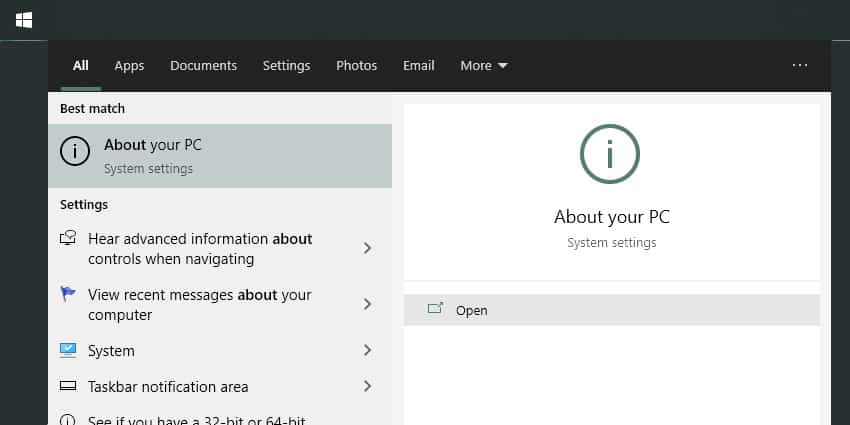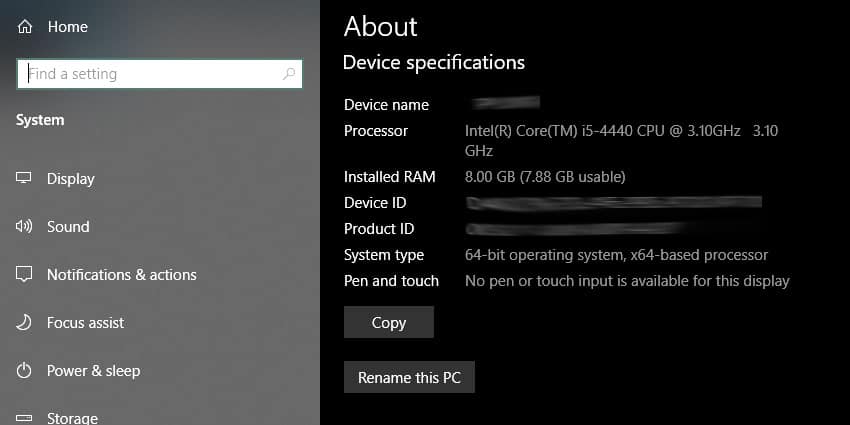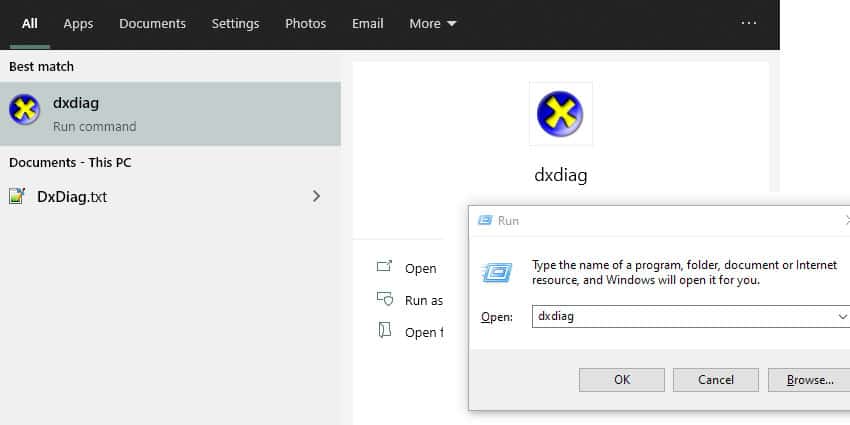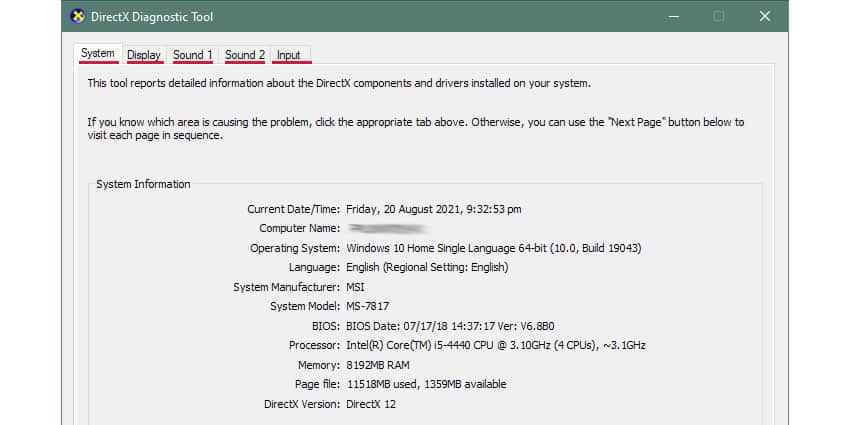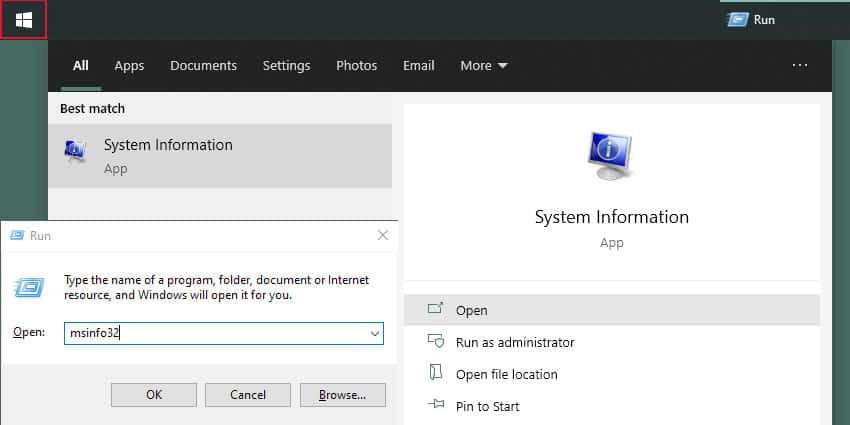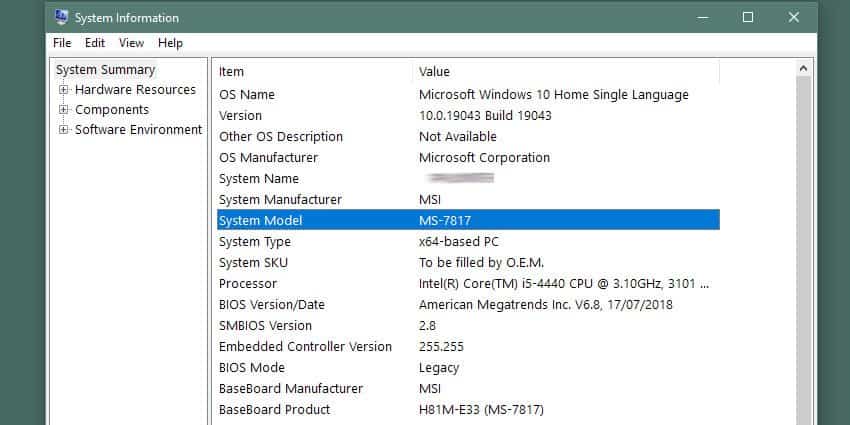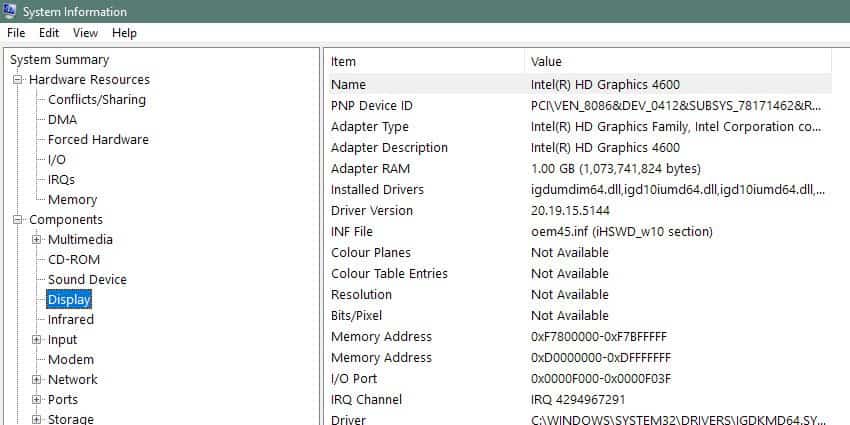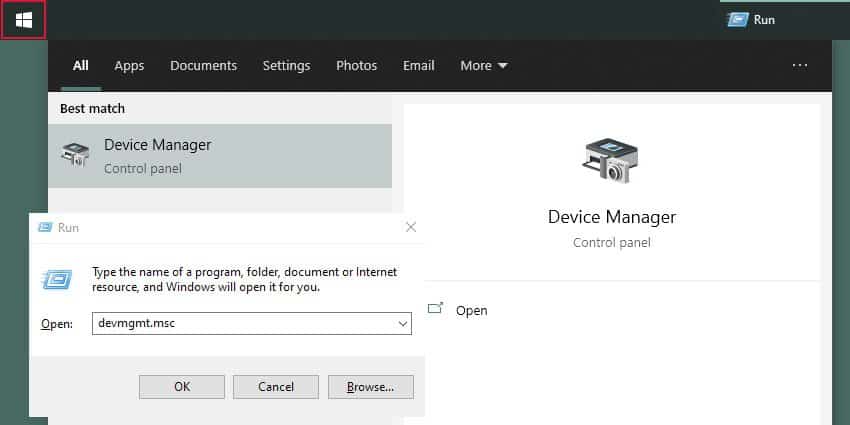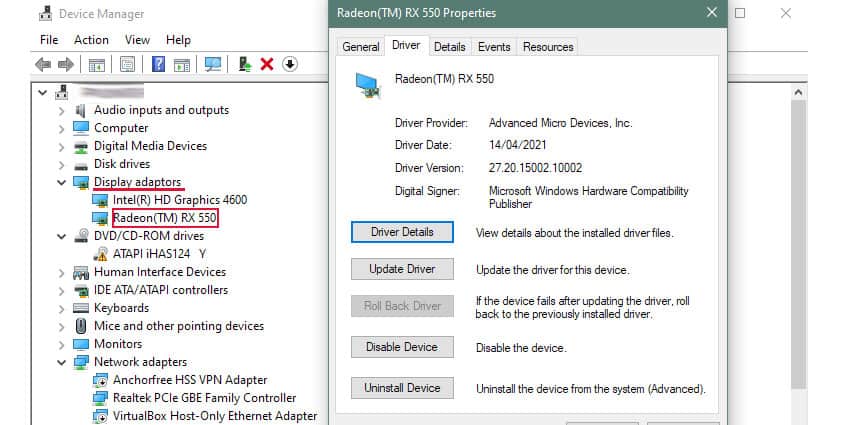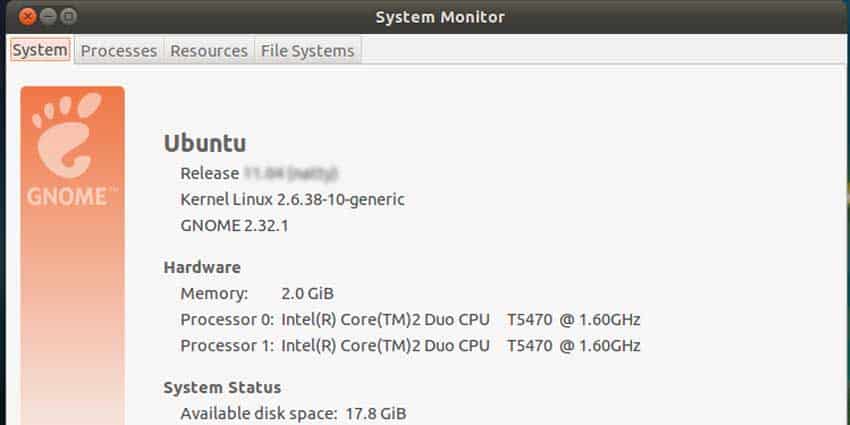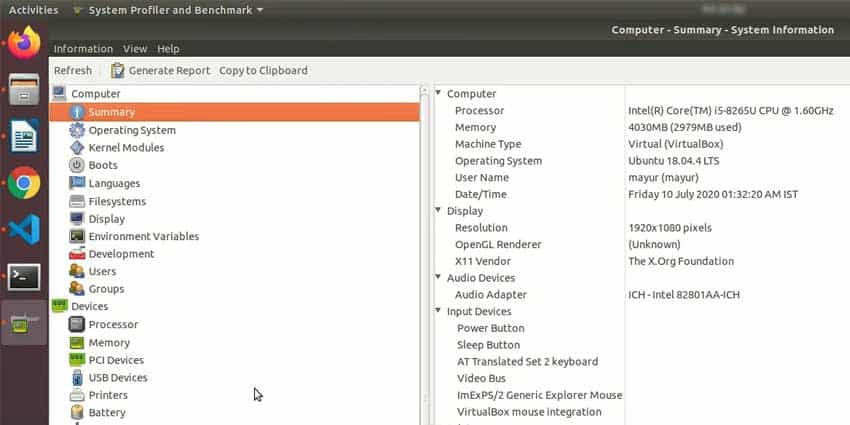¿Qué tan buena es tu computadora? Esta es una pregunta que muchos de nosotros debemos responder a diario. Tal vez quiera verificar si su computadora puede ejecutar el próximo juego que desea jugar. O el software que desea utilizar tiene algunos requisitos mínimos de hardware.

Saber qué hay dentro de su computadora es beneficioso de muchas maneras. Y si acaba de comprar una computadora preconstruida, debe verificar qué componentes tiene ahora.
Verifique las especificaciones de la computadora en Windows
Uso de las propiedades del dispositivo
- Presione el botón Inicio y escriba Acerca de su PC, luego presione Entrar. Alternativamente, presione Windows + X y haga clic en Sistema
- Debería aparecer una ventana con la especificación básica de su sistema.
- Puede presionar Copiar para pegar fácilmente estas configuraciones en cualquier lugar.
Usando DxDiag
- Pulse Inicio y abra la ventana Ejecutar. O presione Windows + R alternativamente.
- Escribe dxdiag y presiona Enter
- Debería aparecer el menú de diagnóstico de DirectX
- Verifique la primera pestaña para las especificaciones de su sistema
- Consulta las pestañas secundarias para más información
Uso de la información del sistema
- Abra la ventana Ejecutar buscando Ejecutar o presionando Windows + R
- Escribe msinfo32 y presiona Enter
- Debería aparecer el menú Información del sistema.
- La información básica del dispositivo estará a su derecha, en Resumen del sistema
- Para obtener información avanzada, seleccione la sección correspondiente en el panel izquierdo
Uso del Administrador de dispositivos
- Abra su barra de búsqueda y busque Administrador de dispositivos
- Abra el Administrador de dispositivos haciendo clic en el icono
- Mire debajo de las secciones apropiadas para ver su hardware detectado
Comprobación de las especificaciones del sistema en Ubuntu
Uso del monitor del sistema
- Abra el Super Menú y busque System Monitor
- Haga clic en el icono para abrir System Monitor
- Debería aparecer una ventana con la información de su sistema
- Sus especificaciones básicas se mostrarán en la pestaña Sistema.
Usando HardInfo
- Descargue e instale HardInfo. Esta no es una aplicación de terceros; es construido y mantenido por Ubuntu.
- Una vez hecho esto, abra el Super Menú y busque HardInfo
- Haga clic en el icono para abrir HardInfo
- Debería aparecer una ventana con información detallada del sistema
- La información básica del dispositivo estará a su derecha, en Computadora > Resumen
- Para obtener información avanzada, seleccione la sección correspondiente en el panel izquierdo
Usando lshw o lshw-gtk
- Abre el Super Menú y busca Terminal
- En la ventana Terminal, escriba
Sudo apt-get install lshwoSudo apt-get install lshw-gtk(para la interfaz gráfica) y presione Enter - Ahora debería instalar la versión apropiada de lshw
- Para ejecutar lshw, en la Terminal escriba
Sudo lshwy presione Enter. Esto mostrará toda la información relacionada con su PC. - Del mismo modo, para ejecutar lshw-gtk, abra el Super Menú y busque Hardware Lister o escriba
Gksu lshw-gtkEn la terminal. - Debería aparecer una ventana con las especificaciones de su sistema. Consulte el menú de la izquierda para obtener detalles avanzados.
Uso de la información del sistema
- Abre el Super Menú y busca Terminal.
- En la ventana de Terminal, escriba
Sudo apt-get install sysinfo - Para ejecutar sysinfo, abra el Super Menú y busque Sysinfo.
- Abra Sysinfo y debería aparecer una ventana con las especificaciones de su sistema.
Comprobación de las especificaciones del sistema en Mac
Uso de Acerca de esta Mac
- Haz clic en el icono de Apple en la esquina superior izquierda.
- Esto abrirá un menú desplegable. Haz clic en Acerca de esta Mac.
- Debería aparecer una ventana con las especificaciones de su sistema.
- Consulte las pestañas de arriba para obtener información avanzada, como Almacenamiento y Memoria, para ver cuánta RAM tiene y si puede agregar más.
Informe del sistema
- Abra Acerca de esta Mac como se indicó anteriormente.
- En el menú que aparece, haga clic en el botón Informe del sistema.
- Debería aparecer una ventana con información detallada del sistema.
- Seleccione la sección adecuada en el panel izquierdo para ver detalles sobre hardware en particular.
¿Por qué debería conocer las especificaciones de su PC?
Conocer las especificaciones de su PC es importante de muchas maneras. La composición de su PC es crucial en términos de cómo o qué puede funcionar.
Compatibilidad de programas
Una gran cantidad de software y aplicaciones tienen requisitos mínimos y recomendados. Esto se encuentra más comúnmente en juegos o aplicaciones de edición de videos/fotos. Entonces, si desea jugar un juego o procesar fotos o videos en su PC, debe asegurarse de que su computadora esté preparada para la tarea.
Siempre debe verificar sus especificaciones y compararlas con las especificaciones recomendadas para el software o la aplicación que desea usar.
Tiempo para una actualización
Conocer los componentes de su computadora también lo ayudará a determinar si es hora de actualizar. Por ejemplo, si verifica las especificaciones de su sistema y su hardware es mucho más antiguo de lo que esperaba, podría sugerir que necesita actualizar su sistema con un mejor hardware.
Conocer sus especificaciones también ayudará a identificar los componentes de hardware problemáticos que podrían ser un cuello de botella y deben ser reemplazados.
Solución de problemas
Definitivamente necesitará conocer las especificaciones de su computadora si tiene problemas relacionados con el hardware o el software. Sin saber qué componentes tiene dentro de su sistema, será una pesadilla identificar la causa exacta de cualquier problema.
Valoración de PC
Si alguna vez tiene ganas de hacer una valoración de su computadora, ya sea para venderla, reemplazarla o cualquier otra razón, querrá saber cuáles son cada uno de los componentes de su sistema y luego averiguar su valor individual.
Esto es importante cuando también desea comprar una PC usada.
Ser un mejor consumidor
Muchos de nosotros estamos acostumbrados a comprar computadoras portátiles o computadoras prefabricadas. Muchos vendedores no enumeran sus especificaciones completas en el momento de la compra. Esto es aún más importante al realizar compras en el mercado de PC usadas, ya que el vendedor podría haber realizado algunos cambios debajo del capó que no se pueden ver desde el exterior.
Para convertirse en un mejor consumidor, necesita saber qué hay dentro del sistema que está comprando. Tomar decisiones inteligentes para la compra de computadoras en lugar de comprar lo que está etiquetado como rápido o de próxima generación es importante para la salud de su billetera y la longevidad del sistema.
Preguntas frecuentes
¿Cómo verificar las especificaciones de su PC en línea?
Las especificaciones de las PC y laptops preconstruidas generalmente están bien documentadas por su fabricante y están accesibles en su sitio web. Deberá averiguar el fabricante de su sistema y dirigirse a su sitio web oficial.
A continuación, busque el número de serie de su producto para ver las especificaciones de stock en línea. Una computadora portátil tiene su número de serie impreso en la parte inferior de una etiqueta. Una PC prediseñada puede o no tener una etiqueta de serie en su carcasa, pero la copia de la factura de compra del cliente generalmente la incluirá.
Si tiene el embalaje original (o una imagen de la etiqueta), también contendrá el número de serie de su sistema.
¿Cómo verificar qué CPU tiene?
El nombre de la CPU estará disponible en cualquiera de las utilidades de información del sistema que se muestran arriba.
Si quieres hacer una comprobación física:
- Abre tu computadora y desatornilla los paneles laterales. Para computadoras portátiles, retire la batería y desmonte el dispositivo usando su manual de servicio.
- Desenrosque el disipador de calor de la CPU y el enfriador adjunto. Este suele ser el ventilador más grande en la placa base. Quitándolo se revelará la unidad de CPU.
- Limpie la pasta térmica con un paño limpio y un poco de alcohol si es necesario.
- Ahora puede leer el número de serie y el nombre del modelo de su CPU impresos en su IHS de metal.
¿Cómo comprobar qué GPU tienes?
Es posible que la GPU no se muestre en la información básica del sistema, pero generalmente se encuentra en la sección Pantalla de la mayoría de las utilidades de información del sistema. Si quieres hacer una comprobación física:
- Abre tu computadora y desatornilla los paneles laterales. Para computadoras portátiles, retire la batería y desmonte el dispositivo usando su manual de servicio.
- La GPU en una PC generalmente se conecta a un puerto PCIe, un puerto largo y delgado en la parte inferior de la placa base. Busque una tarjeta grande con uno o más abanicos y mucho plástico. Lea la placa posterior de la tarjeta para ver las especificaciones de la GPU.
- Para una computadora portátil, la mayoría de las GPU se integrarán en la placa base. Si tiene un chip de gráficos dedicado en lugar de uno integrado, generalmente estará conectado al disipador de calor central. Desenrosque el disipador de calor y busque un chip que sea más pequeño que el chip de la CPU. El número de serie y las especificaciones de su GPU estarán impresos en su placa superior.
- Si quiere estar doblemente seguro, también puede quitar la tarjeta y desatornillar los mecanismos de enfriamiento para encontrar el número de serie y las especificaciones de las GPU de su PC. Esto es importante si cree que su tarjeta podría tener un BIOS y un disipador de calor falsos para imitar una tarjeta costosa.
¿Cómo comprobar qué memoria RAM tienes?
Las especificaciones de RAM también deberían estar disponibles en las utilidades básicas del sistema. Si quieres hacer una comprobación física:
- Abre tu computadora y desatornilla los paneles laterales. Para computadoras portátiles, retire la batería y desmonte el dispositivo. Nota: las computadoras portátiles tendrán un pequeño panel dedicado que puede desatornillar fácilmente para acceder a la RAM en algunos casos. Asegúrate de comenzar revisando estos pequeños paneles.
- El componente de RAM parece una placa cubierta de chips que se pegan en la ranura de RAM de la placa base. En una computadora portátil, estas placas son más pequeñas y pueden tener mecanismos de bisagra. Las ranuras vacías que vea aquí son posibles ranuras de actualización de RAM.
- Retire la memoria RAM presionando hacia abajo en el lado de la ranura.
- El número de serie y las especificaciones de su RAM se imprimirán en los chips (o en una etiqueta) en la placa.
¿Cómo comprobar qué placa base tienes?
Es posible que la placa base no se muestre en la información básica del sistema, pero generalmente se encuentra en la sección Placa base de la mayoría de las utilidades de información del sistema. También puede presionar la tecla BIOS dedicada durante el inicio para iniciar BIOS y verificar la versión de su placa base allí. Si quieres hacer una comprobación física:
- Abre tu computadora y desatornilla los paneles laterales.
- La placa base es la placa grande que alberga todos los componentes de su PC.
- Busque una etiqueta o un número de versión impreso en el tablero grande. Si no puede encontrar ninguno, retire los componentes que estén conectados y desatornille la placa. La parte posterior expuesta de la placa también puede tener el número de modelo.
Por lo general, no tiene que buscar una placa base de computadora portátil. Una búsqueda rápida en Google del modelo de la computadora portátil o el número de serie en el sitio web oficial del fabricante le dará las especificaciones de la placa base.
¿Cómo verificar qué almacenamiento tiene?
El almacenamiento de cualquier dispositivo se mostrará cuando abra Esta PC en Windows. De lo contrario, el Administrador de unidades también puede ayudarlo a ver las unidades que tiene y sus especificaciones.
De lo contrario, cualquier utilidad del sistema podrá mostrarle exactamente qué modelo de unidad está utilizando.
Si quieres hacer una comprobación física:
- Abre tu computadora y desatornilla los paneles laterales. Para computadoras portátiles, retire la batería y desmonte el dispositivo. Nota: las computadoras portátiles tendrán un pequeño panel dedicado que puede desatornillar fácilmente para acceder al disco duro en algunos casos. Asegúrate de comenzar revisando estos pequeños paneles.
- Busque grandes trozos de cajas metálicas para discos duros. Los SSD se verán como pequeñas tarjetas de plástico gruesas. Los SSD nVMe se montarán en la placa base o en una ranura PCIe. Consulte todos estos lugares para encontrar sus dispositivos de almacenamiento. Su computadora puede tener más de un dispositivo de almacenamiento.
- Las especificaciones para cada dispositivo estarán en una etiqueta en el dispositivo.
¿Cómo comprobar y verificar las especificaciones de su sistema?
Si está comprando o ya compró una computadora o computadora portátil usada, se recomienda verificar las especificaciones reales de su sistema (preferiblemente antes de la compra).
La mejor manera es ver cada etiqueta de los componentes del sistema, ya que el vendedor puede engañar al sistema operativo para que represente especificaciones falsificadas. Un grabado de CPU grabado con láser es aún más difícil de falsificar.
Mientras que una simple edición de los archivos del sistema puede hacer que el sistema operativo reporte especificaciones falsificadas. La forma más sencilla es el BIOS, que es más confiable para dichos informes que los informes dentro del sistema operativo.
Se recomienda verificar los sistemas portátiles y las PC prefabricadas visitando el sitio web del fabricante y escribiendo el número de serie del producto para ver sus especificaciones exactas en línea.